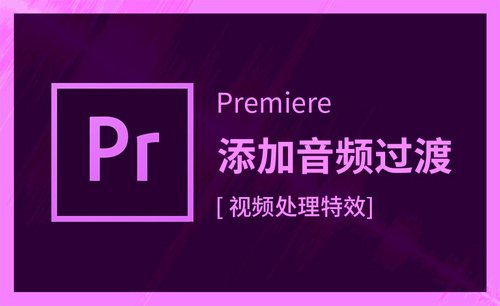pr过渡
我们在观看视频的时候,两个场景之间如果直接连起来的话,许多情况会感觉有些突兀。这就是现在有些影视作品看完之后,观众无法把整个作品的场景连接起来,没法看懂作品的主要意思。自然衔接起来的转场场景给人很舒服的感觉,这时使用一个切换效果在两个场景进行过渡就会显得自然很多,过渡场景的合理加入,同时对过渡转场的时间也是有要求的,这边大家一起来学习pr默认过渡转场持续时间怎么设置。
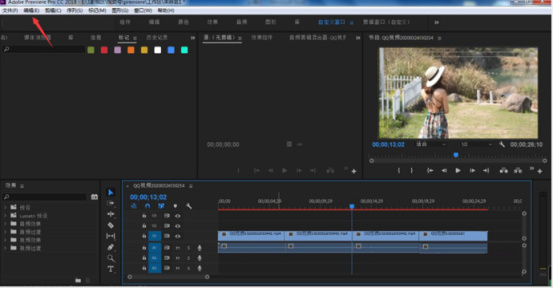
pr默认过渡转场时间怎么设置?
我们在观看视频的时候,两个场景之间如果直接连起来的话,许多情况会感觉有些突兀。这就是现在有些影视作品看完之后,观众无法把整个作品的场景连接起来,没法看懂作品的主要意思。自然衔接起来的转场场景给人很舒服的感觉,这时使用一个切换效果在两个场景进行过渡就会显得自然很多,过渡场景的合理加入,同时对过渡转场的时间也是有要求的,这边大家一起来学习pr默认过渡转场持续时间怎么设置。
操作步骤如下:
1、点击编辑
我们在premiere界面上方,点击编辑。

2、选择时间轴
在弹出菜单中选择首选项、时间轴。
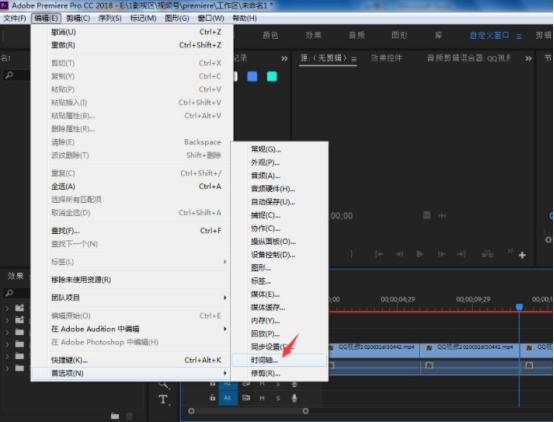
3、时间进行修改
在首选项设置窗口中,点击箭头所指的视频过渡默认持续时间进行修改。

4、设置转场时长
系统默认转场时长为25帧,也就是1秒,笔者这里设置为10帧,点击确定。
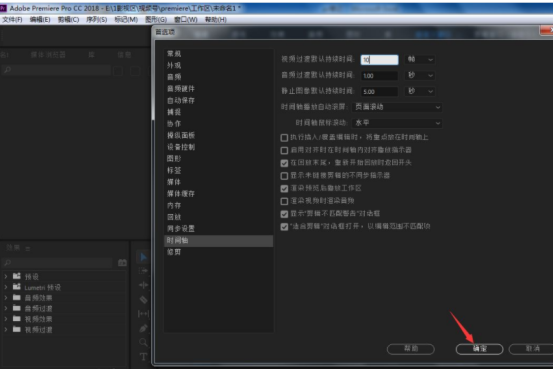
5、按下快捷键
框选需要添加转场效果的视频,按下快捷键Shift+D。

6、时长设置成功
这样,所选中的视频之间的剪切点将添加了默认的转场效果,时长也就是刚刚设置的10帧。
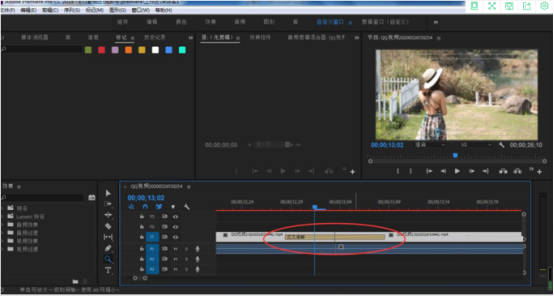
通过上边的操作演示,pr默认过渡转场持续时间怎么设置的方法就学完了,过渡转场的时间准确设置,能够让两个场景更完美的进行衔接,好的视频编辑离不开各个小的细节的完美结合,所以熟练pr的操作能够让自己的视频效果更上一层楼。
本篇文章使用以下硬件型号:联想小新Air15;系统版本:win10;软件版本:pr 2018。
pr过渡音频添加教程
音频过渡类似于视频的过渡,对于交叉淡化,应在同一个轨道上的两个临近音频剪辑之间添加音频过渡。音频过渡的种类有三个,分别是恒定功率、恒定增益还有指数淡化。那么如何添加pr过渡音频呢?接下来就和小编一同去学习。
1,首先我们打开pr,将需要用到的素材拖进来并将它们拖到轨道上。

2,鼠标点击右键,选择音频增益这个选项,缩减到负20。如图所示。
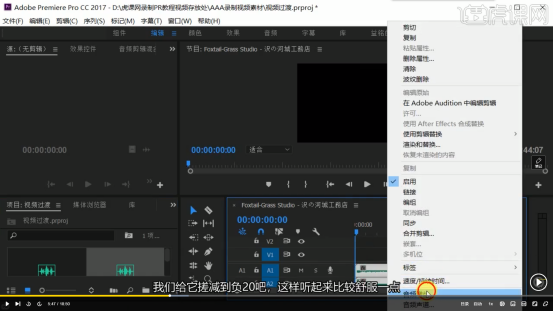
3,点击界面左下方的效果,找到音频过渡,将恒定功率直接拖到音频轨道一上。
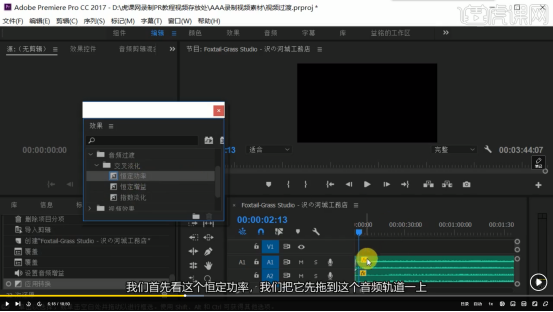
软件默认的音频过渡时间是一秒钟,我们可以对其进行更改:编辑——首选项——常规,会跳出来下图这样的设置界面。然后你就可以随意更改数值了,如果你想要快速更改过渡时间的话,在时间轴中直接拖拽就可以实现。
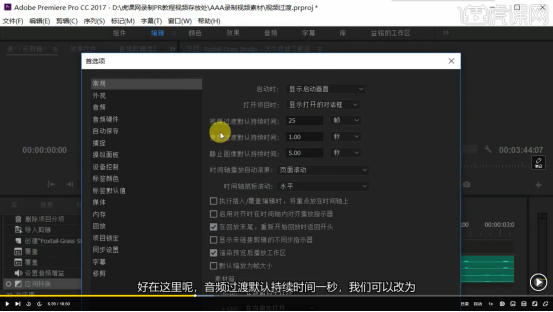
这样操作的话我们就基本上实现了pr过渡音频的添加,怎么样,是不是没有想象中那么繁琐,仅仅需要3步就能实现。今天所学的小技巧在pr的应用中算是比较常用的了,小编建议你一定要掌握熟练,可以在课下的时候多多练习,加深印象,小编相信你一定会取得飞快的进步。如果你认为本篇文章对你有很大帮助的话,可以收藏起来,这样的话你可以随时随地查看本篇文章进行学习了。
本篇文章使用以下硬件型号:联想小新Air15;系统版本:win10;软件版本:pr cc2017。